Rumah >Tutorial sistem >Siri Windows >Membahagikan pemacu C komputer Win11: Bagaimana untuk memisahkan pemacu C kepada berbilang partition?
Membahagikan pemacu C komputer Win11: Bagaimana untuk memisahkan pemacu C kepada berbilang partition?
- WBOYWBOYWBOYWBOYWBOYWBOYWBOYWBOYWBOYWBOYWBOYWBOYWBke hadapan
- 2023-12-28 16:07:081973semak imbas
Bagaimana untuk membahagikan pemacu C kepada beberapa pemacu dalam Win11? Baru-baru ini, sesetengah pengguna baru sahaja memasang sistem Win11 pada komputer mereka Semasa penggunaan berikutnya, mereka mendapati bahawa cakera komputer hanya mempunyai satu pemacu C Untuk memudahkan pengurusan cakera pada masa hadapan, kita perlu membahagikan cakera dengan teliti penggunaan kami sendiri. Editor tutorial ini saya akan berkongsi dengan anda bagaimana untuk membahagikan cakera pada komputer Win11 saya harap ia dapat membantu anda.
Cara membahagikan cakera komputer Win11:
1 Mula-mula, klik kanan "PC ini" dalam Windows 11, pilih "Urus", dan kemudian pilih "Pengurusan Cakera" dalam senarai di sebelah kiri ". Tetingkap Pengurusan Komputer".
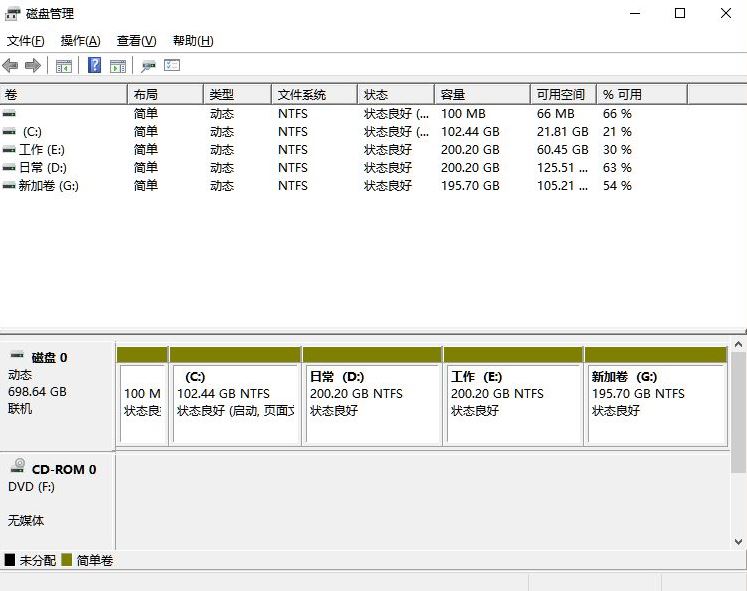
2 Kemudian dalam senarai partition, klik kanan partition dan pilih "Compress Volume". .
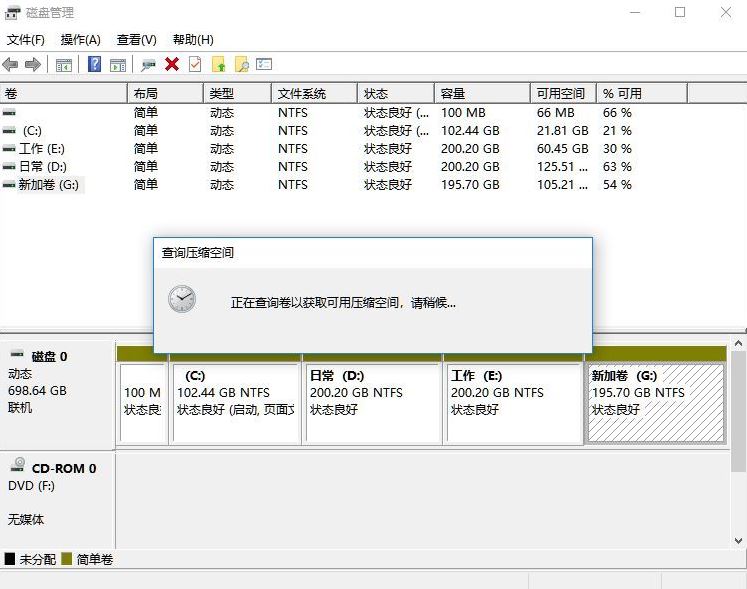
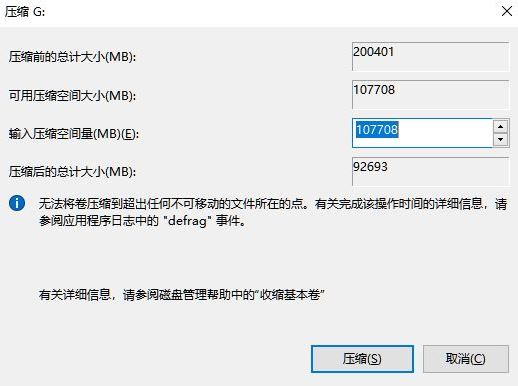
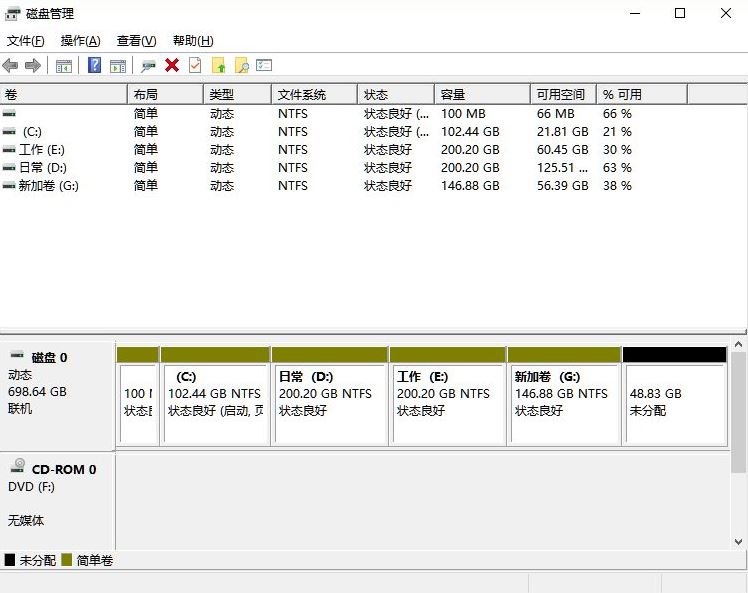
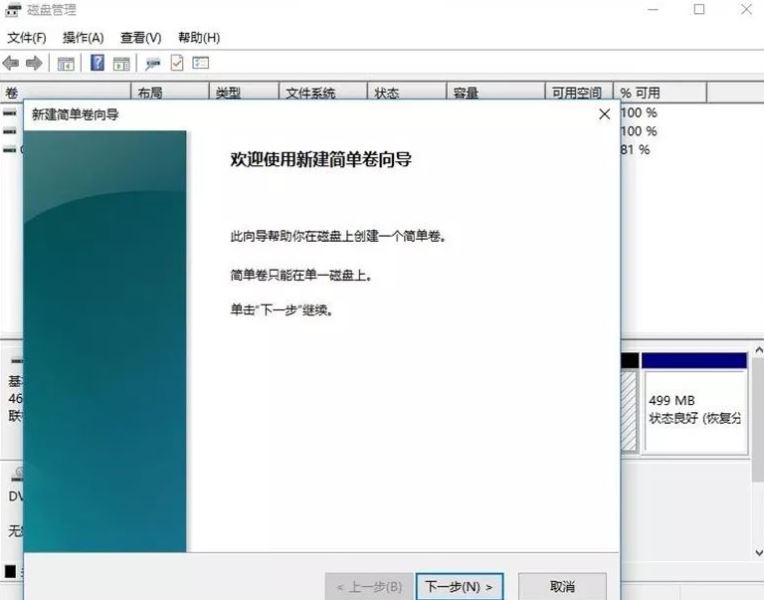
Atas ialah kandungan terperinci Membahagikan pemacu C komputer Win11: Bagaimana untuk memisahkan pemacu C kepada berbilang partition?. Untuk maklumat lanjut, sila ikut artikel berkaitan lain di laman web China PHP!

